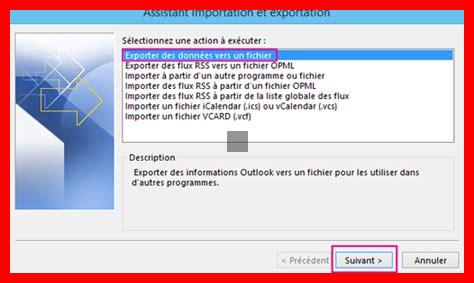Sommaire
Comment importer et exporter des contacts sur Outlook
La gestion des contacts est essentielle pour une communication efficace, que ce soit dans un cadre professionnel ou personnel. Microsoft Outlook, l’un des outils de messagerie les plus utilisés, offre des fonctionnalités pratiques pour importer et exporter des contacts. Cet article vous guidera à travers ces processus, vous permettant ainsi de gérer vos contacts de manière optimale.
Pourquoi importer et exporter des contacts ?
Importer et exporter des contacts est crucial pour plusieurs raisons. Tout d’abord, cela vous permet de sauvegarder vos informations importantes. En cas de perte de données, avoir une copie de vos contacts peut s’avérer inestimable.
. De plus, si vous changez de plateforme ou si vous devez partager vos contacts avec un collègue, l’exportation facilite cette transition.
Comment importer des contacts dans Outlook
Pour importer des contacts dans Outlook, suivez ces étapes simples :
- Ouvrez Outlook : Lancez l’application sur votre ordinateur.
- Accédez à l’onglet « Fichier » : Cliquez sur « Fichier » dans le coin supérieur gauche.
- Sélectionnez « Ouvrir et exporter » : Dans le menu, choisissez « Ouvrir et exporter ».
- Cliquez sur « Importer/Exporter » : Cela ouvrira l’assistant d’importation et d’exportation.
- Choisissez « Importer à partir d’un autre programme ou fichier » : Sélectionnez cette option et cliquez sur « Suivant ».
- Sélectionnez le type de fichier : Choisissez le format de fichier que vous souhaitez importer, comme CSV (valeurs séparées par des virgules), puis cliquez sur « Suivant ».
- Localisez votre fichier : Parcourez votre ordinateur pour trouver le fichier contenant vos contacts, puis cliquez sur « Suivant ».
- Choisissez le dossier de destination : Sélectionnez le dossier « Contacts » et cliquez sur « Terminer ».
Comment exporter des contacts depuis Outlook
Exporter des contacts est tout aussi simple. Voici comment procéder :
- Ouvrez Outlook : Assurez-vous que l’application est lancée.
- Accédez à l’onglet « Fichier » : Cliquez sur « Fichier » dans le coin supérieur gauche.
- Sélectionnez « Ouvrir et exporter » : Choisissez cette option dans le menu.
- Cliquez sur « Importer/Exporter » : Cela ouvrira l’assistant d’importation et d’exportation.
- Choisissez « Exporter vers un fichier » : Sélectionnez cette option et cliquez sur « Suivant ».
- Sélectionnez le type de fichier : Choisissez « Valeurs séparées par des virgules » (CSV) et cliquez sur « Suivant ».
- Sélectionnez le dossier à exporter : Choisissez « Contacts » et cliquez sur « Suivant ».
- Choisissez l’emplacement de sauvegarde : Indiquez où vous souhaitez enregistrer le fichier exporté, puis cliquez sur « Terminer ».
Conclusion
Importer et exporter des contacts sur Outlook est un processus simple qui peut grandement faciliter la gestion de vos informations. Que vous souhaitiez sauvegarder vos contacts ou les partager avec d’autres, ces étapes vous permettront de le faire en toute simplicité. N’oubliez pas de vérifier régulièrement vos contacts pour vous assurer qu’ils sont à jour et bien organisés.